当前位置:首页 > 帮助中心 > u盘怎么重装系统(u盘重装系统教程)
u盘怎么重装系统(u盘重装系统教程)
u盘怎么重装系统?假设你使用的是华硕无畏笔记本电脑,但是遇到了系统损坏的情况,要怎么去解决呢?这时候,我们可以选择使用U盘启动盘来进行系统重装,它相对于光盘重装系统会更加简单,电脑新手也很快学会。下面将为大家介绍u盘重装系统教程,小白不要错过哦。
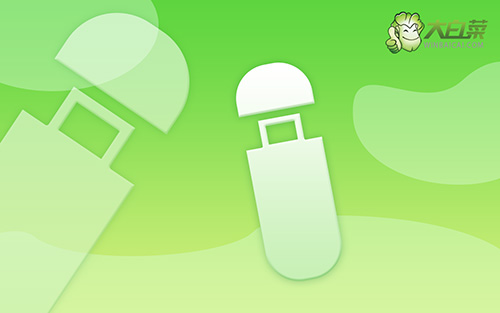
一、系统u盘重装所需工具
系统版本: Windows 10专业版
二、系统u盘重装前期准备
1、在使用U盘启动盘重装系统之前,一定要记得备份重要数据,因为重装过程通常会对系统盘(一般默认为C盘)进行格式化,去除里面的所有数据,再重新写入系统。
2、准备制作u盘启动盘所使用u盘,容量最好在8G或以上,因为之后是需要将Windows系统镜像保存在里面的,更加方便使用。
3、系统镜像通常选用iso格式的,不要下载不明来源的文件,如果你不清楚去哪里下载镜像的话,可以浏览器搜索“msdn我告诉你”并对应网站,展开右侧的“操作系统”项目,即可挑选需要的系统镜像了。
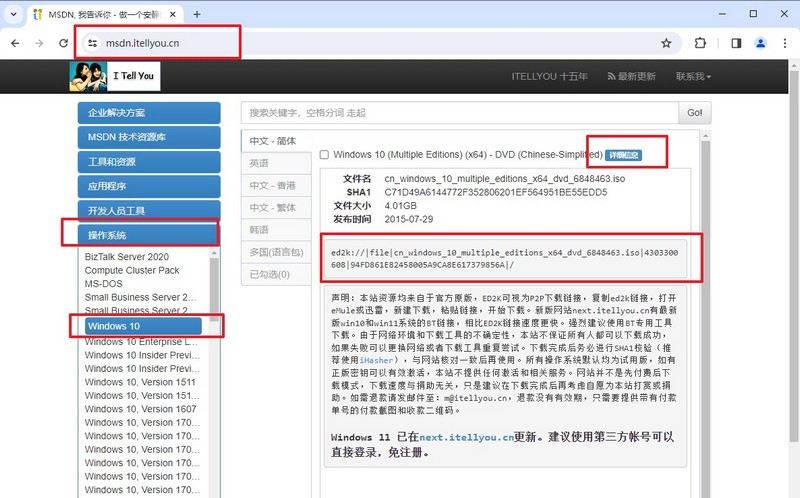
三、系统u盘重装操作步骤
第一步:制作大白菜u盘
1、为了安全,大家一定要选择在官网,下载大白菜U盘启动盘制作工具最新版。
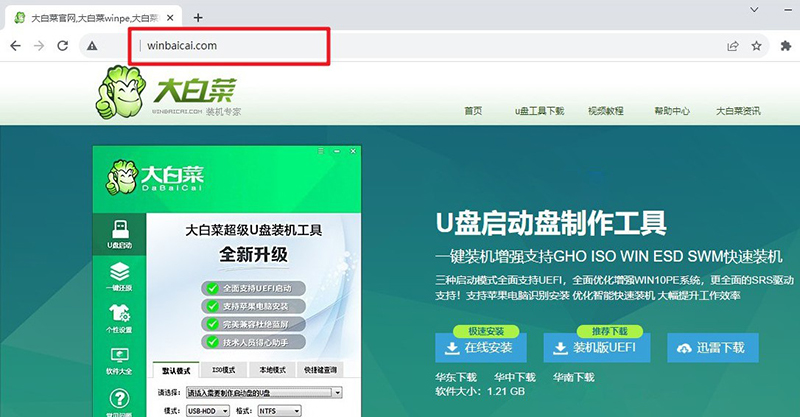
2、在u盘启动盘制作界面,一般默认设置,直接点击一键制作成usb启动盘。
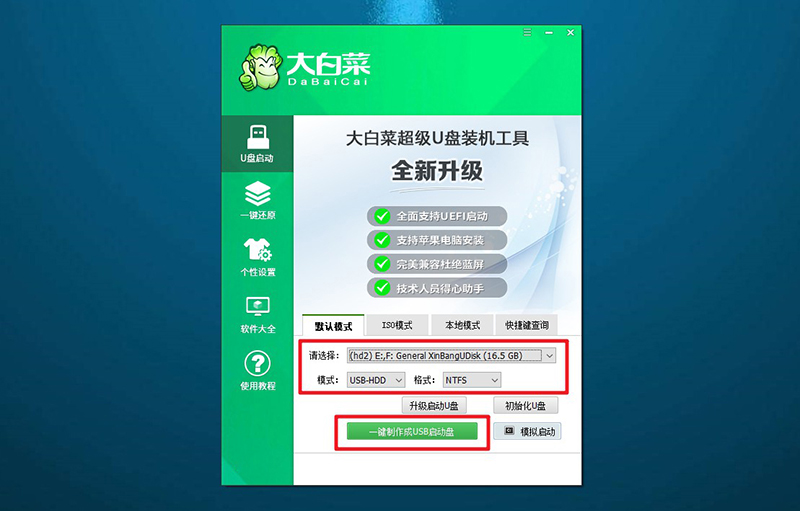
3、最后,下载保存好要用的系统镜像,准备设置u盘启动即可。
第二步:设置大白菜u盘启动
1、如果你不清楚电脑主板的bios快捷键,也可以直接查询对应的u盘启动快捷键进行设置。
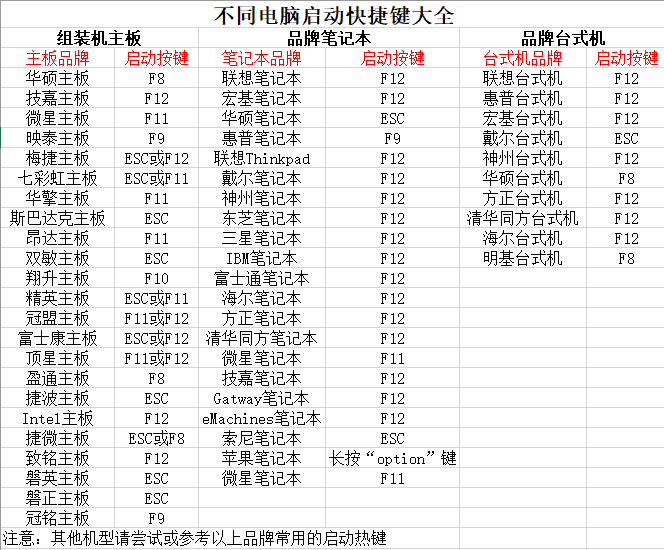
2、U盘启动盘接入电脑后,直接重启并通过U盘启动快捷键进入启动设置界面,选中usb选项并按下回车键。
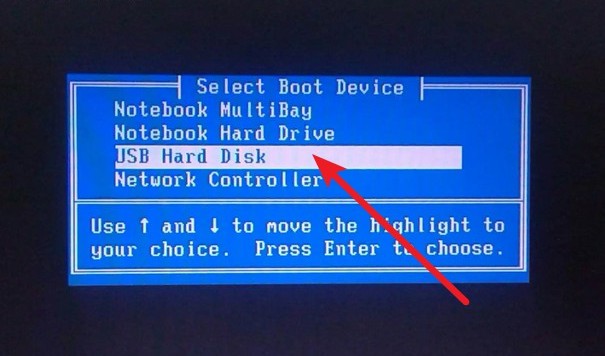
3、进入大白菜主菜单后,选择【1】选项之后,按回车即可进入winpe桌面,使用重装系统的工具了。
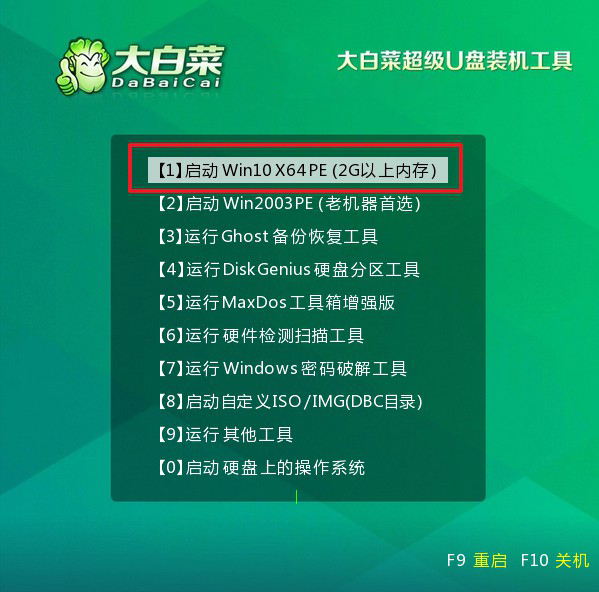
第三步:使用大白菜u盘装系统
1、打开大白菜一键装机软件后,将Windows系统镜像安装到“C盘”,点击“执行”。
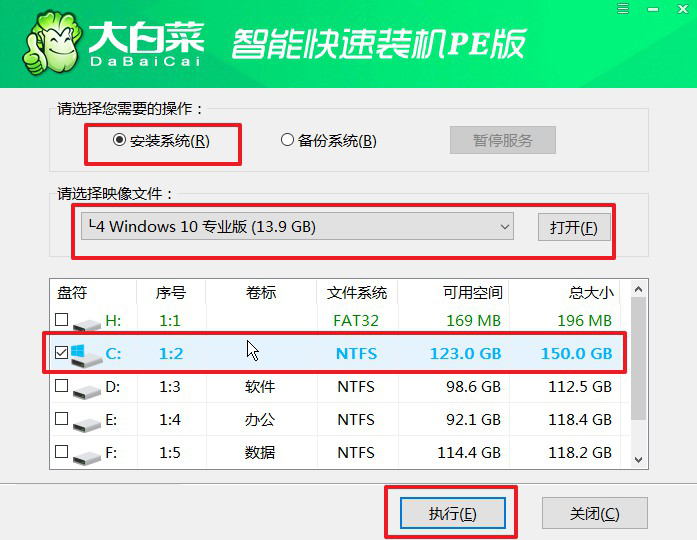
2、接着,大白菜装机软件就会弹出还原设置页面,默认选项,点击“是”即可。
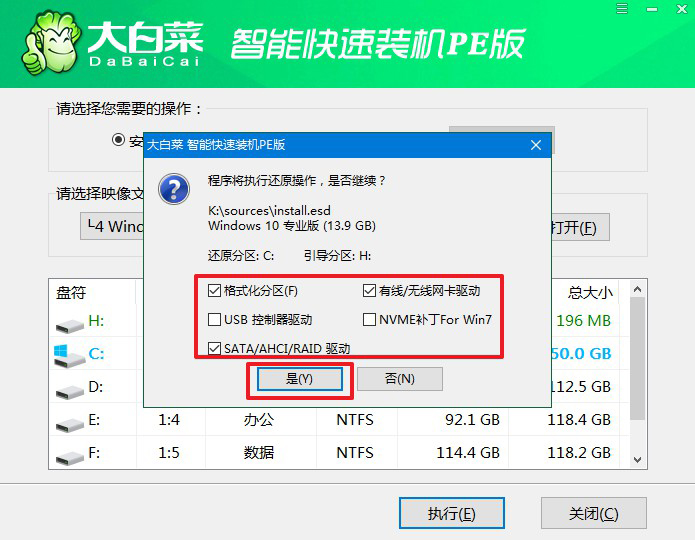
3、在大白菜弹出的新界面中,勾选“完成后重启”选项,等待后续操作。
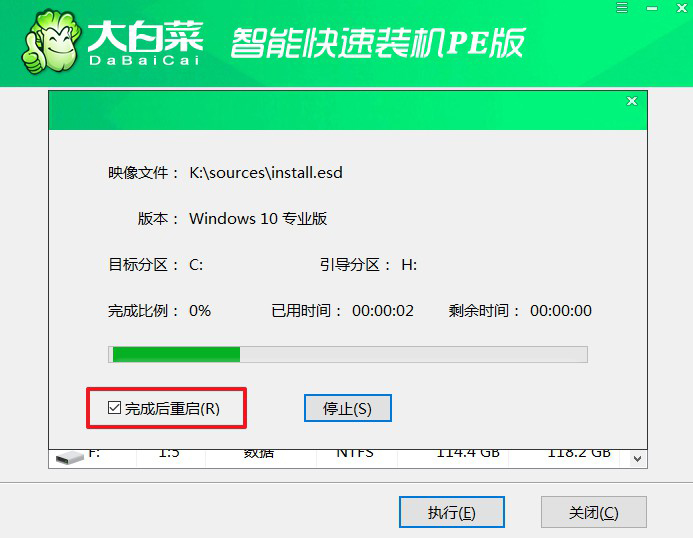
4、最后,等待大白菜自动安装Windows系统就可以了,我们不需要进行其他的操作。
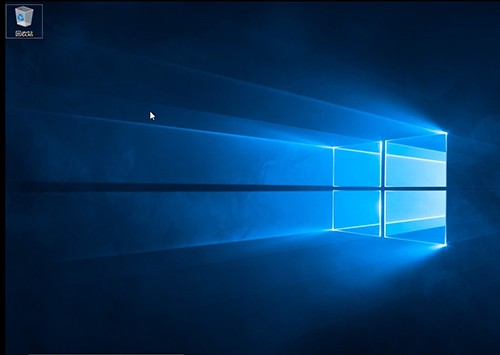
四、系统u盘重装常见故障
如何给已经装好系统的硬盘分区?
首先,对于还未分配的硬盘空间,您可以通过“合并分区”的方式,将这些空间合并到已有的分区中,从而扩大其容量。例如,如果您的C盘空间不足,您可以将一些未分配的空间合并到C盘中。这样可以不用重新分区,就能扩大某个分区的容量。
然后,对于有特定软件需求的情况,比如必须要安装在特定盘的情况,您也可以通过上述的“合并分区”功能,将未分配的空间新建一个分区,以满足软件的安装需求。
此外,您还可以通过右键点击“我的电脑”,选择“管理”选项,进入磁盘管理功能下进行重新分区。在磁盘管理功能中,可以对硬盘进行各种操作,包括新建分区、删除分区、扩展分区、压缩分区等。
重装Win7后USB鼠标键盘不能用怎么办?
1、您可以使用U盘启动盘进入PE界面,尝试安装万能驱动。但在PE界面可能会遇到无法安装万能驱动的问题,如果遇到这种情况,您可以按Esc或者F12等按键进入BIOS设置界面,找到【Devices】-【USB】选项,检查其是否被禁用(Disabled),如果是的话,需要将其改为启用(Enabled)。
2、如果您的电脑是第6代以上的Intel CPU并且没有包含USB3.0驱动,那么在安装Win7的过程中可能会出现USB接口的设备无法使用的情况。此时,您可能需要重新安装自带USB3.0驱动补丁包的Win7系统或者直接安装Win10系统。
最后,如果以上方法都无法解决问题,那么可能是由于硬件问题导致的。这种情况下,建议您联系电脑厂商的技术支持进行进一步的诊断和解决。
这就是u盘重装系统教程,你学会了吗?在遇到电脑系统损坏的情况下,u盘重装系统是个简单有效的方法。注意,制作好u盘启动盘之后,大家如果不确定是否制作成功,可以使用u盘启动盘测试功能进行检测即可。最后,祝大家重装系统顺利。

